Kaip pašalinti trūkstamą "Open with" variantą "Windows 10 dešiniuoju pelės mygtuku spustelėkite kontekstinį meniu

Kai kurie" Windows 10 "vartotojai pranešė apie keistą klaidą. Atrodo, kad trūksta dešiniojo spustelėjimo kontekstinio meniu varianto "Open With". Jei turite šią klaidą, turime sprendimą naudoti registrą.
Standartinis įspėjimas: registro rengyklė yra galingas įrankis, todėl gali netinkamai panaudoti jūsų sistemą. Tai gana paprastas įsilaužimas ir tol, kol laikosi instrukcijų, neturėtumėte turėti jokių problemų. Tai sakydamas, jei prieš tai niekada nepadarėte darbo, skaitykite apie tai, kaip naudoti registro redaktorių prieš pradėdami dirbti. Prieš atlikdami pakeitimus būtinai sukurkite registro (ir jūsų kompiuterio!) Atsarginę kopiją.
PASTABA: Prieš atlikdami šiame straipsnyje nurodytus veiksmus, patikrinkite, ar bandote pasirinkti vieną su vienu failu arba daugiau nei vieną failą. Parinktis "Atidaryti su" galimas tik tada, kai pasirenkate VIENĄ failą. Jei pasirinkote du ar daugiau failų, parinktis "Atidaryti su" nėra.
Atidarykite registro redaktorių spustelėdami Pradėti ir įvesdamiregedit. Paspauskite "Enter", jei norite atidaryti registro redaktorių, arba spustelėkiteregeditpagal geriausią atitikimą.
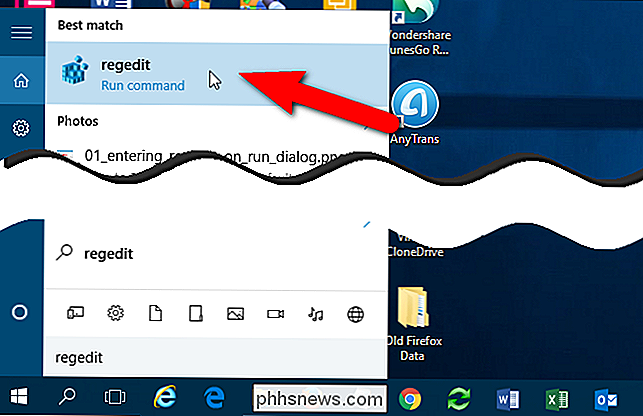
Duokite "regedit" leidimą keisti savo kompiuterį.
PASTABA: šis dialogo langas gali nebūti, priklausomai nuo jūsų Vartotojo paskyros valdymo nustatymai.
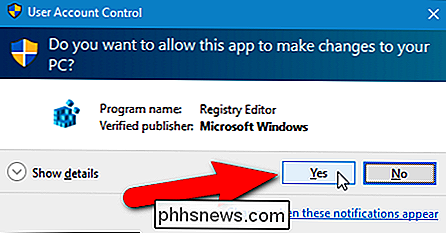
Kairėje esančioje medžio struktūroje pereikite prie šio rakto:
HKEY_CLASSES_ROOT * shellex ContextMenuHandlers
PASTABA: žvaigždutė yra faktinis registro raktas, esantis HKEY_CLASSES_ROOT, kaip parodyta paveikslėlyje žemiau.
Jei raktas ContextMenuHandlers nėra "Open With", dešiniuoju pelės mygtuku spustelėkite "ContextMenuHandlers" klavišą ir iššokančio meniu pasirinkite "New"> "Key".
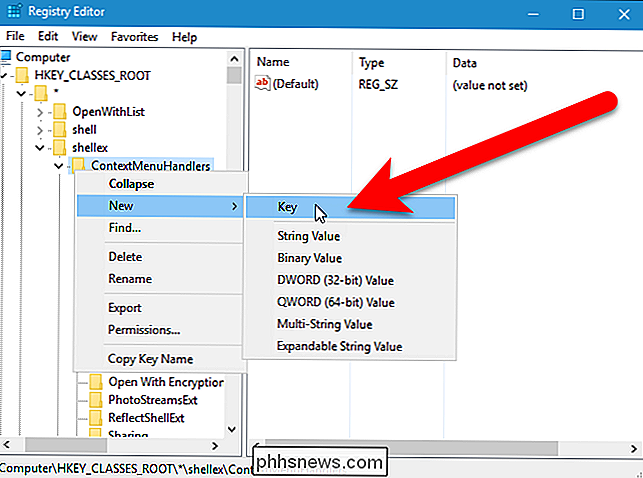
TipasAtidaryti naudodamikaip naują raktą.
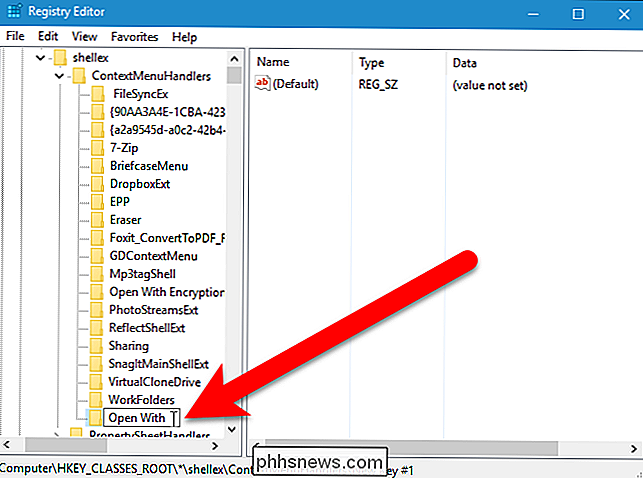
Dešinėje srityje turėtų būti Numatyta reikšmė. Dukart spustelėkite "Numatytasis", jei norite redaguoti reikšmę.
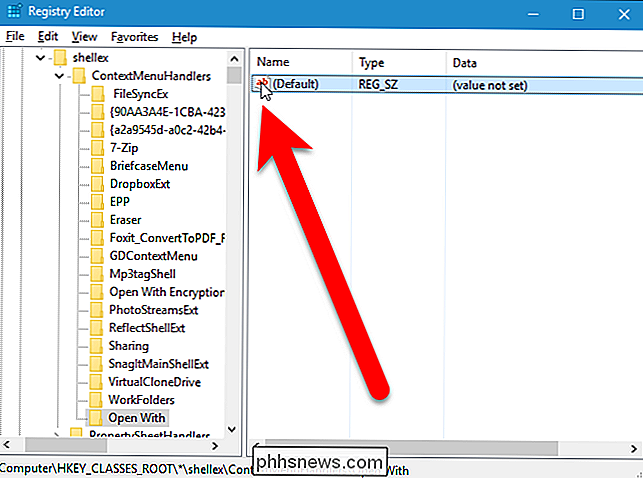
Redaguoti dialogo langą "Redaguoti eilutę" redaguoti laukelį "Vertės duomenys" įveskite. Rekomenduojame kopijuoti šį tekstą ir įklijuoti jį į dėžutę.
(09799AFB-AD67-11d1-ABCD-00C04FC30936)
Tada spustelėkite "OK".
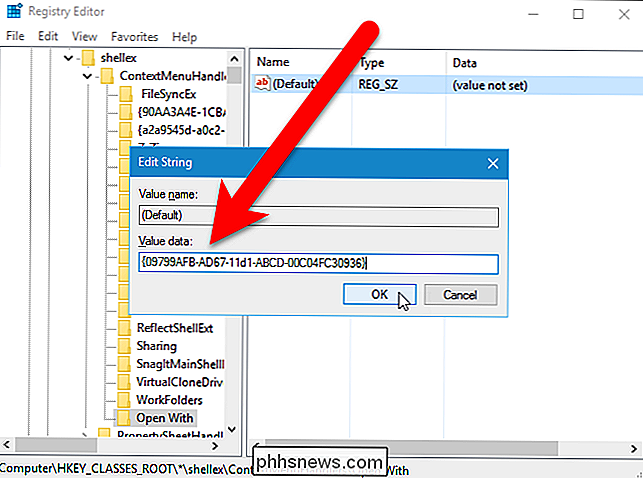
Uždarykite registro redaktorių, pasirinkdami "Išeiti "Meniu" Failas "arba spustelėkite mygtuką" X "viršutiniame dešiniajame lango kampe.
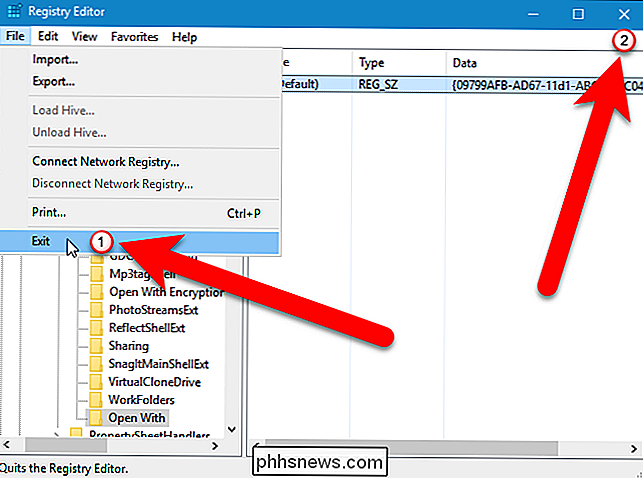
Kontekstinio meniu parinktis" Atidaryti su "turi būti prieinama iškart. Jei ne, pabandykite iš naujo paleisti explorer.exe arba išeikite iš sistemos ir vėl prisijungiate.

Jei nematote, kad patinkitės į registrą, mes sukūrėme keletą atsisiųstų registro pataisymų, kuriuos galite naudoti. Yra vienas įsilaužimas, kad kontekstiniame meniu pridėtumėte "Open with" parinktį ir pašalink ją, jei nuspręsite, kad vis tiek nenorite. Abu hacks yra įtraukti į šį ZIP failą. Dukart spustelėkite tą, kurią norite naudoti, ir spustelėkite instrukcijas. Prisiminkite, kad pritaikius norimus hakes jums gali reikėti atsijungti nuo savo paskyros ir vėl prisijungti arba išeiti, o tada pereiti iš naujo į "explorer.exe", kad pakeitimai įsigaliotų.
Atidaryti naudodami kontekstinio meniu variantą "Registro hack"
Nutraukimas, kad kontekstiniame meniu pridėtumėte pasirinktį "Atidaryti", yra tik atitinkamas raktas, prilygstantis vertei, apie kurią kalbėjomame šiame straipsnyje, ir tada eksportuojama į .REG failą. Tai prideda klavišą "Open With" ir nustato vertę, apie kurią kalbėjomės, kaip rakto vertę. "Hack to remove option" ištrina "Open With" registro raktą. Jei jums patinka dalintis su registro, verta laiko išmokti kurti savo registro raktus.

Kaip atšaukti "Google Play" muziką ir kitas "Android" programų prenumeratas
"Android" leidžia jums prenumeruoti programas ir paslaugas, įskaitant "Google" savo "Google Play" muziką, naudojant "Google Play". Jei prenumeruojate programą, "Google" automatiškai atsiskaitys jūsų išsaugoto mokėjimo metodą, kol atšauksite prenumeratą. Prenumeratas galite atšaukti "Google Play" "Android" programoje arba per "Google Play" svetainę.

Kaip eksportuoti WeMo energijos naudojimo duomenis "Excel"
Vakar aš rašiau apie "WeMo" jungiklio valdymą naudojant "Alexa", ir šiandien norėjau parašyti apie tai, kaip galite eksportuoti energijos naudojimo duomenis iš "WeMo Insight" jungiklio į "Excel". "WeMo Insight" jungiklis sukuria daug detalios informacijos, kuri yra tikrai naudinga, jei bandote išsiaiškinti, kiek energijos tam tikruose prietaisuose ar įrenginiuose naudojasi jūsų namuose ar biure.Nors program



